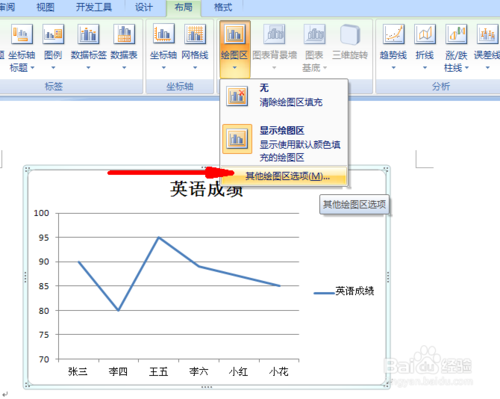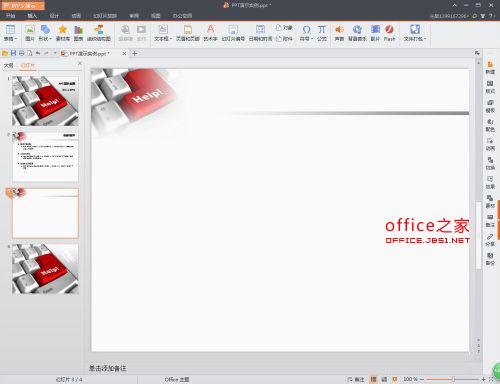如何在word 2016文档中插入的图表 wpsword文档中的表格如何插入图片
word教程
2022-04-27 11:22:12
各种图表类型会显示不同的统计效果,每种效果的显示都会使比较数据的目的不同,例如比较数据的百分比、数据的发展趋势等。用户应该根据设计图表最终的目标来选择不同的图表类型,只有这样,在word2016文档中插入的图表才能为数据表达提供理想的结果。
1、单击“图表”按钮
打开word文档文件,将插入点定位在要插入图表的位置处,在“插入”选项卡下单击“插图”组中的“图表”按钮,如下图1所示。
图1
2、选择饼图
弹出“插入图表”对话框,1、单击“饼图”选项,2、在右侧的“饼图”组中单击“饼图”图标,如下图2所示。
图2
3、插入图表效果
单击“确定”按钮,返回文档中,根据文档中的表格数据,在文档中显示插入了一个三维饼图,效果如图3所示。
图3
在word 2016文档中插入的图表可以更好的为大家展现出不同的数据,从而让这些数据更加明确,更加清晰,而且数据对比起来也比较方便,这样看起来就比数据表格舒服多了。
标签:
相关文章
-
无相关信息